
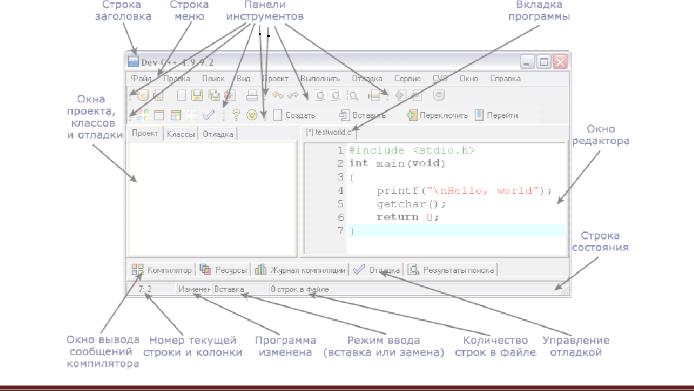
Алгоритмизация и программирование Си
Интегрированнаясреда разработкиDev-C++
1. Общие сведения о Dev-C++
Интегрированная среда разработки – IDE (Integrated Development Environment) Dev-C++ для
языков C и C++ включает в себя следующие основные компоненты:
специализированный текстовый редактор, в котором можно набирать и редактировать исходные программы;
компилятор исходной программы в объектный код (IDE поставляется с компилятором Mingw, однако его можно настроить и на некоторые другие компиляторы);
компоновщик для создания загрузочного модуля в различных целевых средах: (консольных программ в среде MS DOS, программ Windows с графическим интерфейсом, файлов библиотек динамических связей (DLL), а также статических библиотек;
средства запуска программ и вывода результатов в различных целевых средах;
отладчики для устранения логических ошибок и ошибок при выполнении программ.
Эта IDE имеет набор меню, которые дают возможность именовать и сохранять файл исходного кода, а также компилировать, компоновать, выполнять и отлаживать программы, не по-
кидая окно IDE. Если компилятор обнаруживает ошибки, выполняется возврат в программу редактора (при этом указываются ошибочные строки программы и соответствующие сообщения об ошибках). Если программа содержит несколько исходных модулей, в IDE создается проект, в
котором указываются имена файлов исходные модули. Это позволяет компоновать все объектные модули проекта в единый загрузочный модуль и автоматически перекомпилировать только те, в
которых были изменения.
Окно редактора Dev-C++ имеет следующий вид:
Практическоезанятие№1 |
Страница1 |

Алгоритмизация и программирование Си
2. Настройка Dev-C++
Перед работой с Dev-C++ должна быть выполнена настройка IDE.
Прежде всего, необходимо указать язык интерфейса для команд меню, кнопок панелей инструментов и выводимых сообщений (первоначально языком интерфейса является английский).
Для изменения интерфейса в меню Tools (Сервис) выбрать команду Environment Options
(Параметры среды) и во вкладке Interface (Интерфейс) диалогового окна этой команды из раскрывающегося списка поля Language (Язык) задать язык интерфейса: Russian (Русский) или
Ukrainian (Українська).
Шрифт и размер шрифта, используемые в редакторе, устанавливаются во вкладке Вид диалогового окна команды Параметры редактора меню Сервис. В раскрывающихся списках Шрифт в областях Шрифт редактора и Линейка этой вкладки рекомендуется установить моноширинный шрифт Courier New и в раскрывающихся списках Размер – размер шрифта (рекомендуемый размер – 12). Линейка – это область серого цвета слева от текста программы. Ширину этой области можно изменить с помощью поля Ширина в области Линейка. При включении переключателя Номера строк в области Линейка на линейке будут выводиться номера строк программы.
3. Создание и редактирование программ в Dev-C++
Создать простую программу, состоящую из одного модуля, в Dev-C++ можно:
с помощью команды Исходный файл подменю команды Создать в меню Файл;
нажав кнопку Исходный файл ( )на панели инструментов;
)на панели инструментов;
нажав клавиши Ctrl+N.
При этом в области редактора появляется новая вкладка с пустым содержимым – Безымянный1, Безымянный2 и т.д.
Набор и редактирование текста программы в Dev-C++ выполняется так же, как и в приложении Блокнот. Для вырезания, копирования и вставки фрагментов программы можно использовать команды Вырезать, Копировать и Вставить меню Правка, либо клавиши Ctrl+X,
Ctrl+C Ctrl+V. Если текст программы был изменен, но изменения не сохранены, перед именем файла в названии вкладки выводятся символы "[*]".
Выполним набор текста следующей программы Си:
#include <stdio.h>
int main() {
printf("Hello world!\n"); return 0;
}
Практическоезанятие№1 |
Страница2 |

Алгоритмизация и программирование Си
При сохранении вновь созданного файла (с помощью команды Сохранить как меню Файл)
рекомендуется задавать имя файла латинскими буквами. При сохранении файла в окне Сохранить
файл следует в раскрывающемся списке Тип файла задать тип C source files (*.c).
Повторно сохранить отредактированный файл можно с помощью одной из следующих
операций:
выполнить команды Сохранить меню Файл;
нажать кнопку Сохранить ( ) на панели инструментов;
) на панели инструментов;
нажать клавиши Ctrl+S.
Открытие файла с программой выполняется одним из следующих способов:
с помощью команды Открыть проект или файл меню Файл;
при нажатии кнопки Открыть проект или файл ( ) на панели инструментов;
) на панели инструментов;
при нажатии клавиш Ctrl+O.
Закрыть файл с программой можно:
с помощью команды Закрыть меню Файл;
нажатием кнопки Закрыть ( ) на панели инструментов;
) на панели инструментов;
нажатием клавиш Ctrl+F4.
4. Выполнение простых программ в Dev-C++
Простую одномодульную программу в Dev-C++ можно сразу откомпилировать,
скомпоновать и выполнить одним из следующих способов:
с помощью команды Скомпилировать и выполнить меню Выполнить;
нажав кнопку Скомпилировать и выполнить ( ) на панели инструментов;
) на панели инструментов;
нажав клавишу F9.
Отдельно компиляция программы выполняется:
с помощью команды Скомпилировать меню Выполнить;
при нажатии кнопки Скомпилировать ( ) на панели инструментов;
) на панели инструментов;
при нажатии клавиш Ctrl+F9,
авыполнение программы:
с помощью команды Выполнить меню Выполнить;
при нажатии кнопки Выполнить ( ) на панели инструментов;
) на панели инструментов;
при нажатии клавиш Ctrl+F10.
Если при компиляции обнаружены ошибки, в окне Компилятор выводятся соответствующие
сообщения:
Если при компиляции и компоновке не обнаружено ошибок, в Dev-C++ открывается окно
выполнения программы как окно приложения MS DOS:
Практическоезанятие№1 |
Страница3 |
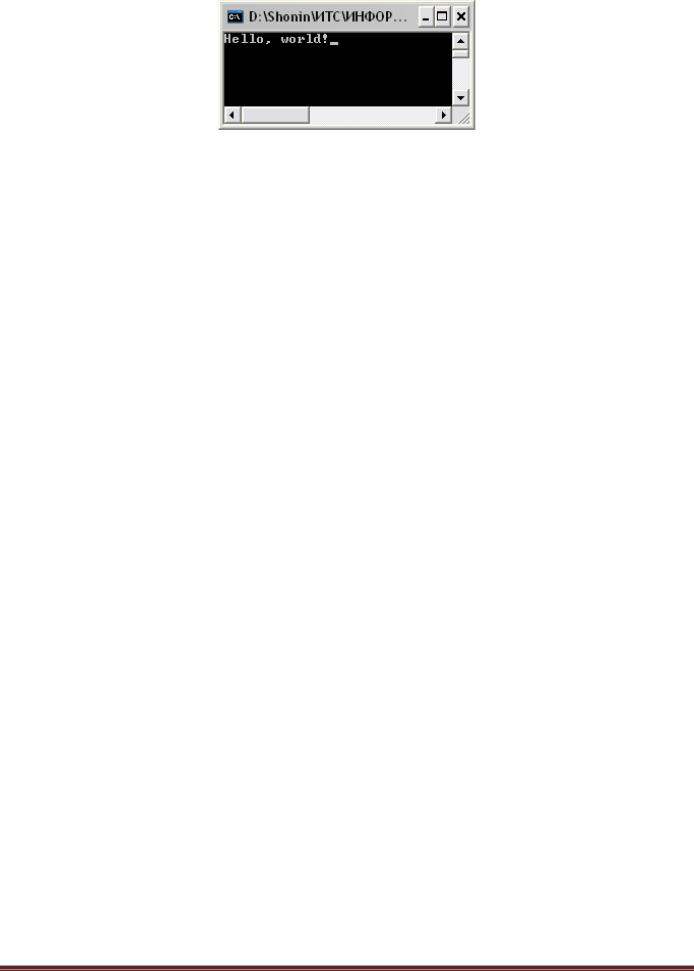
Алгоритмизация и программирование Си
При запуске программы в окне в Windows XP после выполнения оператора return окно выполнения программы автоматически закрывается и часто результат выполнения программы увидеть нельзя.
Чтобы этого не происходило, обычно перед оператором return ставят оператор getchar();,
который вызывает функцию ввода символа. Эта функция, так же как и функция printf(),
находится в разделе stdio.h стандартной библиотеки C. В этом случае окно выполнения приложения MS DOS закрывается при вводе любого символа (или просто нажатия клавиши Enter).
Иногда программа уже ожидает ввода символов. В этом случае в программе необходимо два раза повторить вызов функции getchar().
Копирование результатов выполнения программы в другое приложение, например в Блокнот, выполняется с помощью команд Пометить и Копировать или команды Выделить все в подменю команды Изменить системного меню приложения MS DOS.
Следует отметить, что в редакторе Dev-C++ используется кодировка ANSI (Windows-1251), а
в окне приложения MS DOS – кодировка OEM. Поэтому буквы кириллицы в строках формата функции printf() или в выводимых значениях строк будут передаваться неправильно. Чтобы этого избежать, следует использовать в строках только латинские буквы. Это не распространяется на комментарии в программе, которые можно задавать либо на английском, либо на русском или украинском языке.
5. Отладка программ в Dev-C++
Отсутствие в программе синтаксических ошибок не является гарантией того, что программа будет работать правильно, т. е. выдавать верные результаты. Обычно причиной неправильной работы программы является либо неверный алгоритм, либо неверная реализация правильного алгоритма, либо нарушение правил языка C (например, правил по преобразованию типов переменных).
Чтобы выявить ошибки при работе программы использовать один из следующих способов:
вставить в «подозрительных» местах программы отладочные операторы printf();
запустить программу в режиме отладки.
Практическоезанятие№1 |
Страница4 |

Алгоритмизация и программирование Си
Операторы printf() можно вставить, чтобы проверить выполнение каких-либо фрагментов программы, или для вывода текущих значений каких-либо переменных.
Для запуска программы в режиме отладки необходимо выполнить одну из следующих операций:
выполнить команду Отладка в меню Отладка;
нажать кнопку Отладка ( ) на панели инструментов;
) на панели инструментов;
нажать клавишу F8.
При первом запуске будет выведено сообщение:
Ваш проект не содержит отладочной информации, хотите разрешить отладку и перестроить проект?
Если в процессе отладки были внесены изменения в программу, будет выведено сообщение:
Исходный файл новее исполняемого модуля. Хотите пересобрать исполняемый модуль?
На эти вопросы необходимо ответить Yes и повторно запустить отладку.
Управление выполнением программы в режиме отладки производится с помощью команд меню Отладка, либо аналогичных им кнопок на панели инструментов. Однако более удобным является использование вкладки Отладка в нижней части окна Dev-C++. В этой вкладке находятся кнопки всех необходимых для отладки инструментов:
При работе в режиме отладки можно задать в программе точки прерывания – операторы,
перед выполнением которых работа программы будет приостановлена. Чтобы задать такую точку или точки, необходимо щелкнуть мышью слева от этих операторов, и операторы будут выделены красным цветом:
При повторном щелчке мышью слева от оператора точка прерывания для этого оператора будет удалена.
Чтобы запустить программу и остановить выполнение в точке прерывания, надо установить курсор в первой точке прерывания и нажать кнопку Выполнить до курсора ( ). При этом цвет выделения первой точки прерывания измениться с красного на синий:
). При этом цвет выделения первой точки прерывания измениться с красного на синий:
Практическоезанятие№1 |
Страница5 |
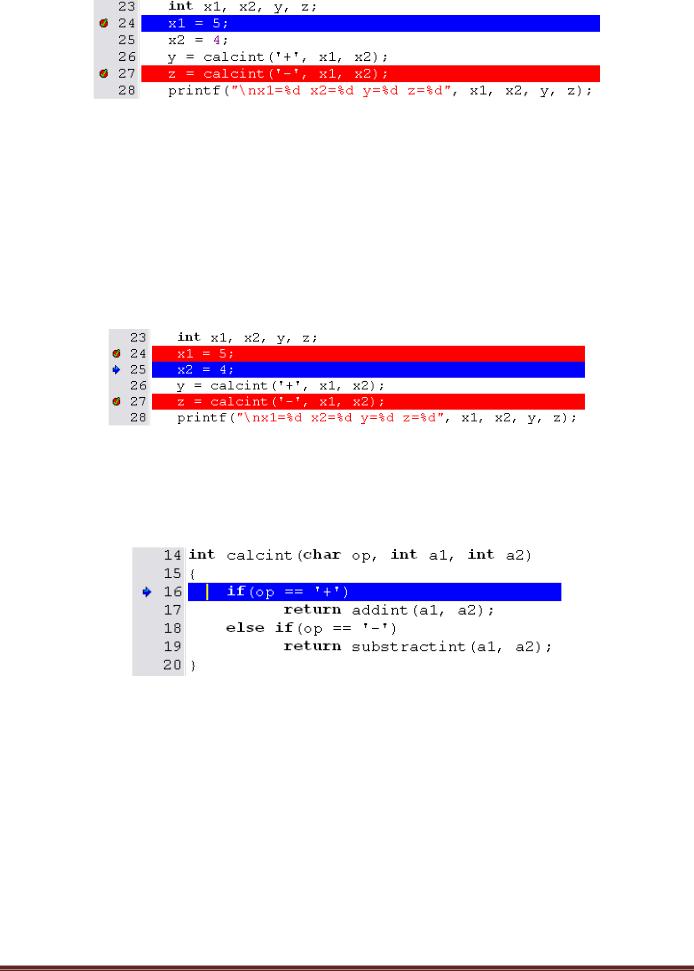
Алгоритмизация и программирование Си
Чтобы остановить выполнение программы в следующей точке прерывания, надо повторно нажать кнопку Выполнить до курсора ( ). Кнопка Продолжить выполнение (
). Кнопка Продолжить выполнение ( ) выполняет программу либо до следующей точки прерывания, либо (после последней точки прерывания) до конца. Для прекращения выполнения программы в режиме отладки надо нажать кнопку Остановить выполнение (
) выполняет программу либо до следующей точки прерывания, либо (после последней точки прерывания) до конца. Для прекращения выполнения программы в режиме отладки надо нажать кнопку Остановить выполнение ( ).
).
С помощью кнопки Следующий шаг ( ) можно выполнять программу по одному оператору
) можно выполнять программу по одному оператору
(шагу). При этом оператор, который будет выполняться следующим, подсвечивается синим цветом со стрелкой слева:
При использовании кнопки Следующий шаг ( ) для пошагового выполнения вызов функций пользователя в операторе рассматривается как один шаг. Чтобы перейти к пошаговому выполнению операторов вызываемой функции (в данном случае функции calcint()) надо использовать кнопку Шаг внутрь (
) для пошагового выполнения вызов функций пользователя в операторе рассматривается как один шаг. Чтобы перейти к пошаговому выполнению операторов вызываемой функции (в данном случае функции calcint()) надо использовать кнопку Шаг внутрь ( ):
):
Чтобы проверить правильность работы программы, часто требуется отслеживать изменение значения переменных при выполнении программы в режиме отладки. В качестве переменной могут выступать простые переменные, а также массивы, структуры и объединения (в этом случае будут отслеживаться все элементы массивов, структур или объединений). Можно также отслеживать отдельные элементы массивов, структур и объединений. Для того, чтобы отследить значения какой-либо переменной или ее элемента при выполнении программы надо (после достижения точки прерывания или выполнения очередного шага программы) нажать на кнопку Добавить в наблюдаемые ( ) и ввести имя переменной (или имя элемента переменной, например a[0]) в
) и ввести имя переменной (или имя элемента переменной, например a[0]) в
диалоговом окне:
Практическоезанятие№1 |
Страница6 |
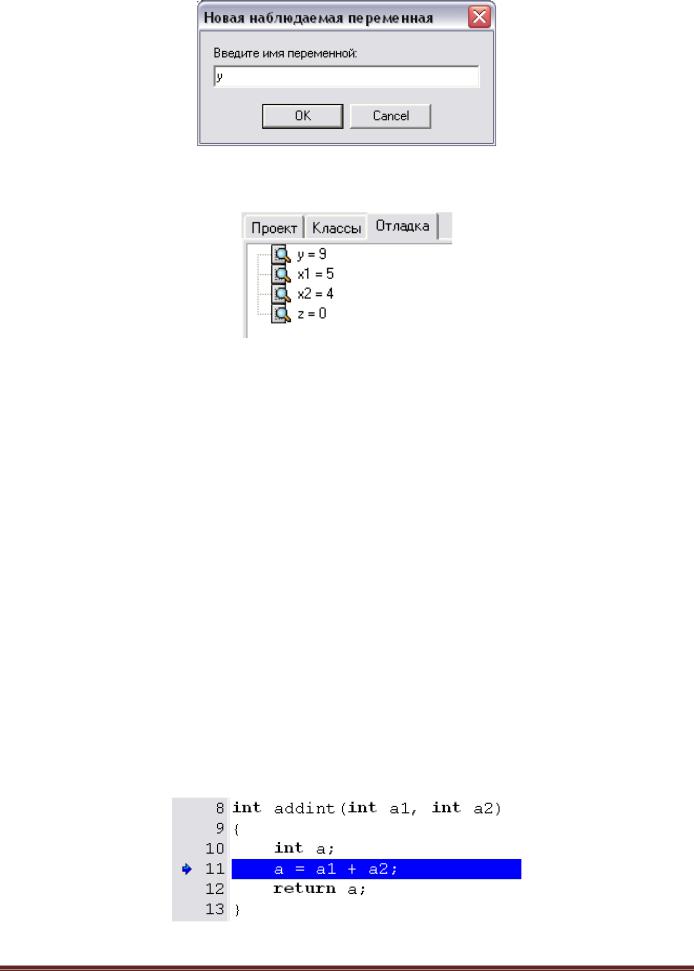
Алгоритмизация и программирование Си
После этого имена и текущие значения переменной будут выводиться в левом окне IDE (как это показано на рисунке для второй точки прерывания):
Значение переменной (или всех ее элементов) можно также узнать, если просто указать на ее имя в тексте программы курсором мыши (для этого во вкладке Параметры среды меню Сервис должна быть включена опция Следить за переменной под мышью).
Чтобы убрать переменную из списка наблюдаемых, надо выделить строку для этой переменной в левом окне IDE и нажать на кнопку Удалить объект наблюдения ( ).
).
Для отладки программы, содержащей несколько функций, можно использовать обратную трассировку. Это средство позволяет проследить (в обратном порядке) какие функции вызвали выполняемую в данный момент функцию. Для каждой функции выводится:
имя функции;
значения аргументов, с которыми была вызвана функция (если функция содержит параметры);
имя файла, содержащего функцию;
номер текущей выполняемой строки в программе (для выполняемой функции) или номер строки, содержащей вызов функции (для остальных функций).
Так, в приведенном выше примере функция main() вызывает функцию calcint(),
которая, в свою очередь, вызывает либо функцию addint(), либо функцию substractint().
Если при пошаговом выполнении программы или достижении очередной точки прерывания текущий выполняемый оператор находится в функции addint():
Практическоезанятие№1 |
Страница7 |
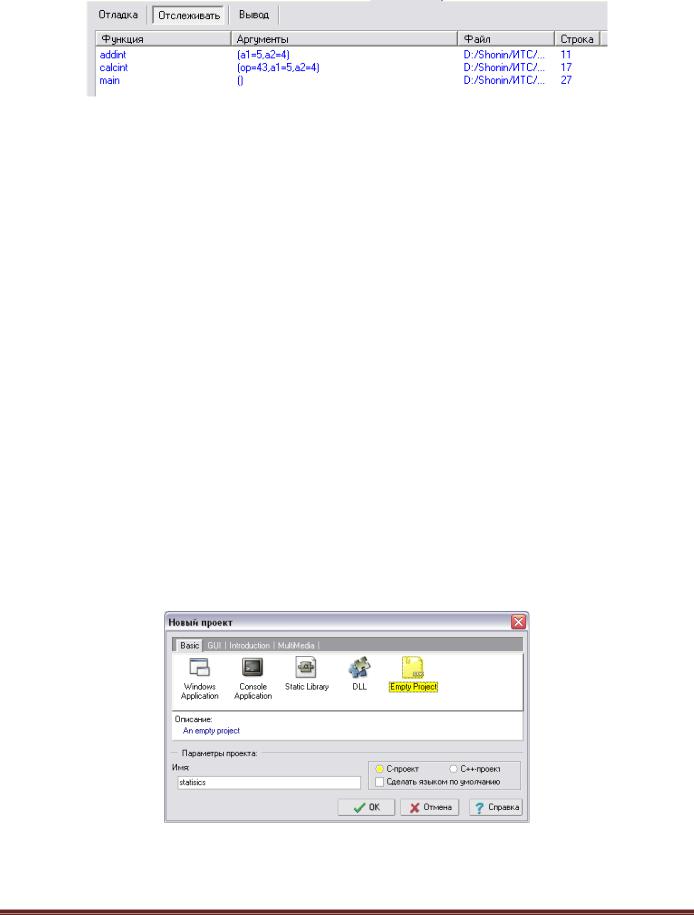
Алгоритмизация и программирование Си то во вкладке Отслеживать вкладки Отладка будет выведена обратная трассировка вызовов для функции addint():
6. Работа с проектами в Dev-C++
Большие и сложные программы обычно разбиваются на программные модули. В C
программные модули – это функции. В ходе выполнения программы одни функции вызывают другие, и, после выполнения функции, управление возвращается в вызывающую функцию.
Выполнение программы начинается с выполнения функции с именем main. Функции небольшой программы можно собрать в одном файле, однако если программа большая, лучше разбить ее на несколько файлов, в каждом из которых содержатся одна или несколько функций. В этом случае при модификации программы достаточно перекомпилировать только те файлы, в которых произведены изменения, а затем повторно выполнить компоновку и запуск программы. Этот процесс можно выполнять вручную, однако, многие IDE (не только для языка C) позволяют автоматизировать процесс создания и модификации больших программ с помощью проектов.
Проект – это набор файлов, содержащих программные модули, которые рассматриваются как одна программа.
Создать новый проект можно либо с помощью команды Проект подменю команды Создать меню Файл, либо нажав кнопку Проект ( ) на панели инструментов.
) на панели инструментов.
После этого открывается диалоговое окно нового проекта:
Во вкладке Basic этого окна необходимо выбрать вид проекта: приложение Windows (Windows Application), консольное приложение (Console Application), статическая библиотека
Практическоезанятие№1 |
Страница8 |
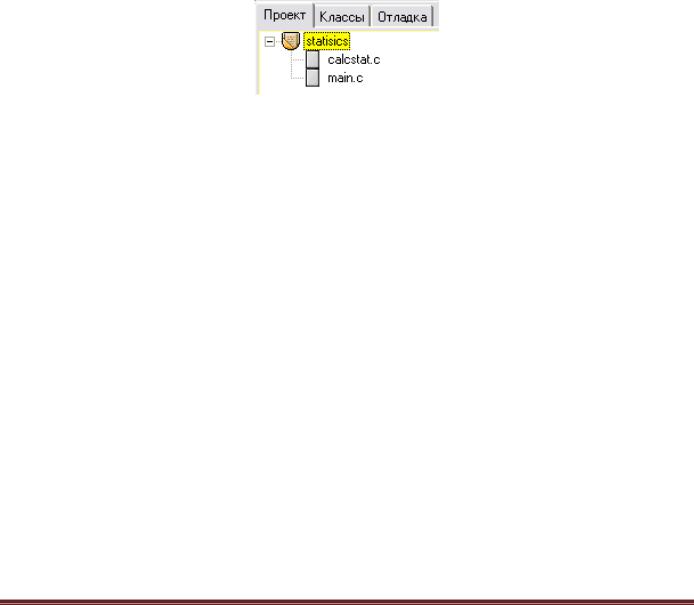
Алгоритмизация и программирование Си
(Static Library), библиотека динамических связей (DLL) для Windows или пустой проект (Empty Project). Для создания многомодульных программ с выводом в окно MS DOS лучше выбрать вид
Empty Project. Затем в области Параметры проекта задается имя проекта (латинскими буквами) и
тип проекта (C-проект). После нажатия кнопки OK выбирается папка, в которой будет сохранен файл с данными о проекте (с расширением .dev).
После этого в левом окне IDE во вкладке Проект появляется имя проекта. С помощью контекстного меню для проекта можно выполнить следующие операции:
создать новый файл (команда Создать файл);
добавить существующий файл программного модуля к проекту (команда Добавить к
проекту);
удалить файл из проекта – файл при этом не уничтожается (команда Удалить из проекта);
добавить папку в проект (команда Добавить папку);
настроить параметры проекта (команда Параметры проекта).
В проекте должен быть хотя бы один файл. После создания или добавления всех модулей проекта:
можно запускать проект на компиляцию и выполнение, используя те же команды и кнопки, что и для одномодульных программ. При этом будут повторно компилироваться только те файлы проекта, в которых проведены изменения. Загрузочный файл для проекта имеет то же имя, что и имя проекта, но с расширением .exe.
Примечания:
1.Имя файла проекта должно содержать только латинские буквы и цифры.
2.Файл проекта должен быть сохранен в той же папке, что и файлы проекта.
3.Абсолютный путь к файлу проекта не должен содержать пробелов.
Практическоезанятие№1 |
Страница9 |

Алгоритмизация и программирование Си
Задания для самостоятельной работы
Задание 1. Изучите разделы 1.1.-1.5. главы 1 книги Дейтела.
Задание 2. Установите на своем компьютере интегрированную среду программирования.
Задание 3. Напишите программу, которая производит следующие действия:
Напечатать прямоугольник, овал, стрелку и ромб в следующем виде
********** |
|
**** |
|
* |
|
* |
|
* |
* |
* |
* |
|
*** |
* |
* |
* |
* |
* |
|
* |
***** |
* |
* |
* |
* |
* |
|
* |
* |
* |
* |
* |
* |
* |
|
* |
* |
* |
* |
* |
* |
* |
|
* |
* |
* |
* |
* |
* |
* |
|
* |
* |
* |
* |
* |
* |
* |
|
* |
* |
* |
* |
********** |
|
**** |
|
* |
|
* |
|
Контрольные вопросы
1.Что является результатом работы компилятора и что — компоновщика?
2.Где (в каком именно месте компьютера) хранятся переменные, используемые в вашей программе? Как долго они могут там храниться?
Практическоезанятие№1 |
Страница10 |
